Yrität lajitella osaa tiedoistasi Excelissä. Kaikki näyttää hyvältä, kunnes saat ikävän virheilmoituksen: "Tämän tekemiseksi kaikkien yhdistettyjen solujen on oltava samankokoisia."
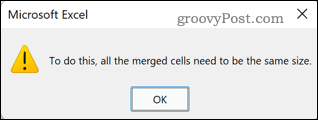
Yhdistetyt solut voivat aiheuttaa tuhoa, kun yrität lajitella tietojasi. Ongelmana on, että yhdistettyjä soluja ei aina ole helppo havaita. Hyvä uutinen on, että on helppo metsästää kaikki sulautuneet roistosolut ja päästä niistä eroon. No, se on helppoa, jos käytät Windowsia; Mac-käyttäjien on vaikeampi käsitellä asioita.
Näin löydät yhdistetyt solut Excelissä ja poistat ne.
Kuinka löytää yhdistettyjä soluja Excelissä Windowsissa
Ennen kuin poistat yhdistetyt solut tiedoistasi, sinun on löydettävä ne kaikki. Tämä on helppo tehdä Excelin Etsi ja korvaa -työkalulla.
Yhdistettyjen solujen etsiminen Excelissä:
- Korosta solut, joista haluat etsiä yhdistettyjä soluja. Valitse kaikki solut napsauttamalla tyhjää tilaa laskentataulukon vasemmassa yläkulmassa tai painamalla Ctrl+A .
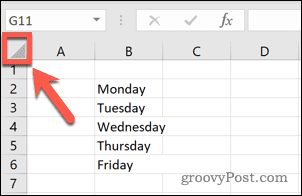
- Napsauta Koti- välilehteä.
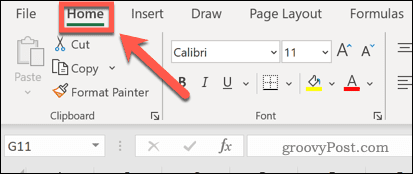
- Napsauta Etsi ja valitse -kuvaketta.
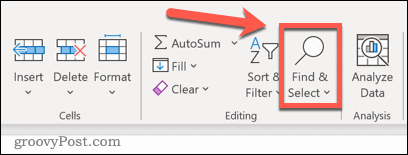
- Valitse Etsi .
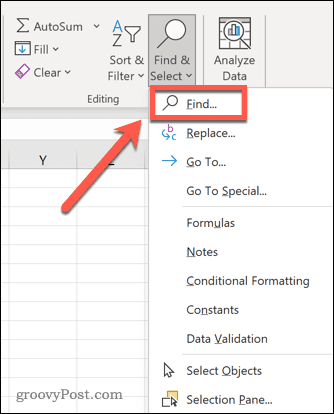
- Napsauta Asetukset- painiketta.
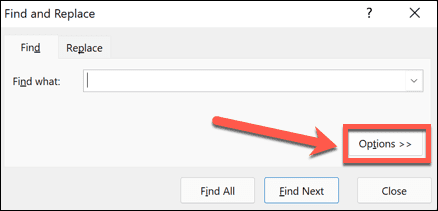
- Napsauta Etsi mitä -asetusten lopussa Muotoile .
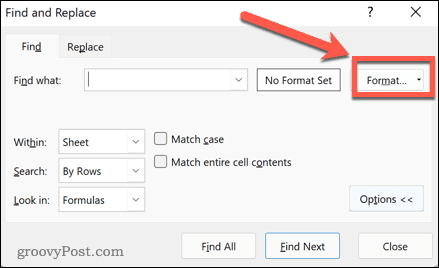
- Napsauta Tasaus - välilehdessä Yhdistetyt solut . Sen tulisi sisältää valintamerkki rivin sijaan. Vahvista muotoiluasetukset napsauttamalla OK .
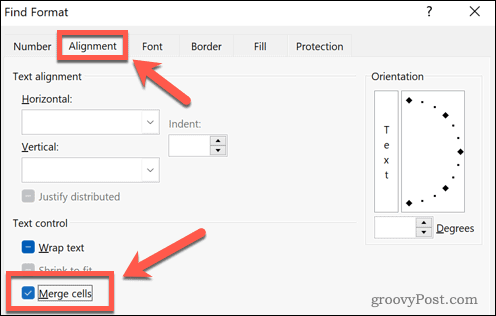
- Napsauta Etsi kaikki .
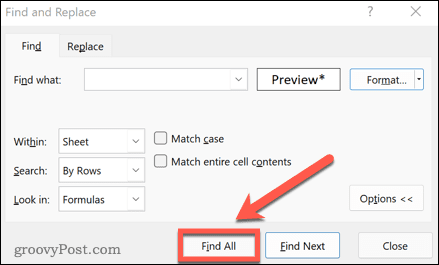
- Kaikki yhdistetyt solut näkyvät ikkunan alareunassa. Tulosta napsauttamalla pääset kyseiseen soluun.
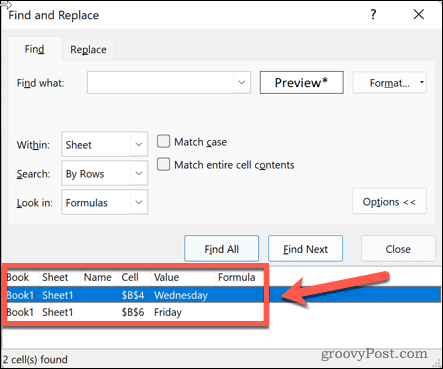
Solujen yhdistäminen Excelissä Windowsissa
Nyt kun olemme löytäneet ne, sinun on opittava poistamaan yhdistettyjä soluja Excelissä.
Solujen yhdistäminen Excelissä:
- Noudata yllä olevia ohjeita löytääksesi kaikki yhdistetyt solut valinnastasi.
- Valitse kaikki löydetyt solut napsauttamalla ylintä tulosta, pitämällä Vaihto-näppäintä painettuna ja napsauttamalla alinta tulosta. Tämä valitsee kaikki yhdistetyt solut, jotka löydettiin.
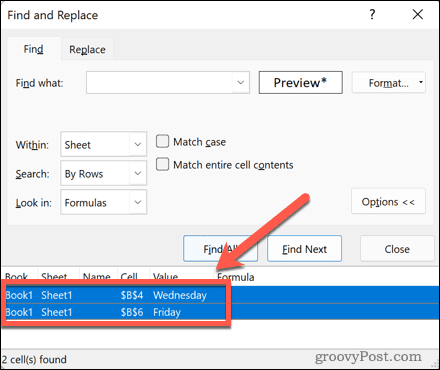
- Napsauta Aloitus -välilehdellä Yhdistä ja keskitä -työkalun vieressä olevaa alanuolta .
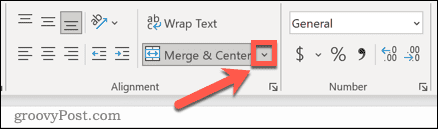
- Valitse Poista solujen yhdistäminen .
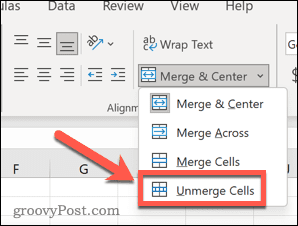
- Solusi on nyt purettu.
Yhdistettyjen solujen etsiminen ja korjaaminen Excel for Macissa
On turhauttavaa, että jos käytät Macia, ei ole yksinkertaista tapaa löytää yhdistettyjä soluja Excelissä. Etsi ja korvaa -työkalua käytettäessä Muotoile- vaihtoehtoa ei ole, joten et voi etsiä soluja niiden yhdistämisen perusteella. Koska et voi etsiä yhdistettyjä soluja helposti, kaikkien yhdistettyjen solujen poistaminen taulukosta on ainoa vaihtoehto.
Yhdistettyjen solujen poistaminen Excel for Macissa:
- Valitse solualue, josta haluat poistaa yhdistetyt solut, tai valitse kaikki solut napsauttamalla tyhjää tilaa laskentataulukon vasemmassa yläkulmassa tai painamalla Cmd+A .
- Napsauta Aloitus - välilehdellä Yhdistä ja keskitä -kuvakkeen vieressä olevaa alanuolta .

- Valitse Poista solujen yhdistäminen .
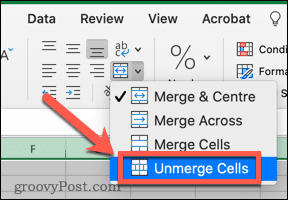
- Kaikkien valitsemiesi tietojen solujen yhdistäminen poistetaan.
Vianetsintä Excelissä
Yhdistettyjen solujen löytäminen Excelissä voi auttaa sinua korjaamaan virheet tietojen lajittelussa.
Jos sinulla on muita ongelmia, apua on saatavilla. Opi etsimään ja poistamaan pyöreitä viittauksia Excelissä tai korjaamaan Excelin, jos se kaatuu jatkuvasti. Jos olet saanut tarpeeksesi siitä, että sinulle kerrotaan, että laskentataulukossasi on jotain vikaa, voit jopa jättää huomioimatta kaikki Excelin virheet .
![Xbox 360 -emulaattorit Windows PC:lle asennetaan vuonna 2022 – [10 PARHAAT POINTA] Xbox 360 -emulaattorit Windows PC:lle asennetaan vuonna 2022 – [10 PARHAAT POINTA]](https://img2.luckytemplates.com/resources1/images2/image-9170-0408151140240.png)
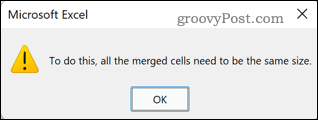
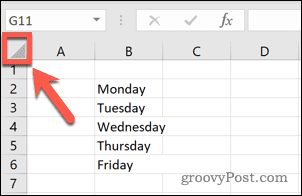
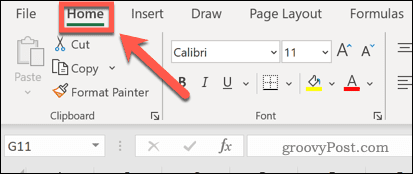
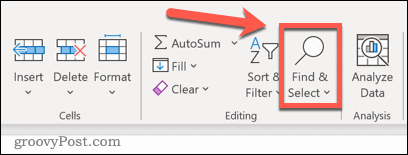
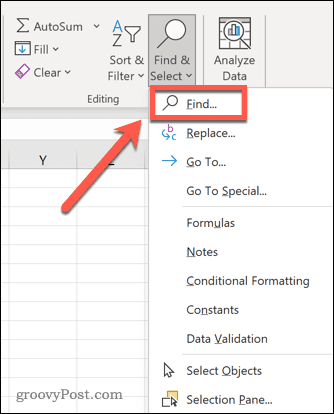
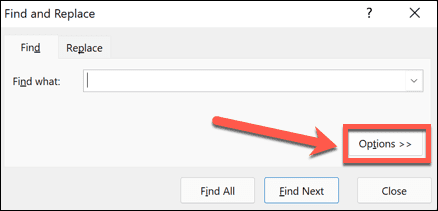
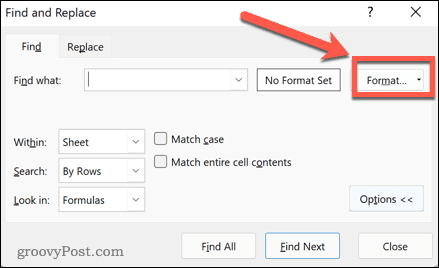
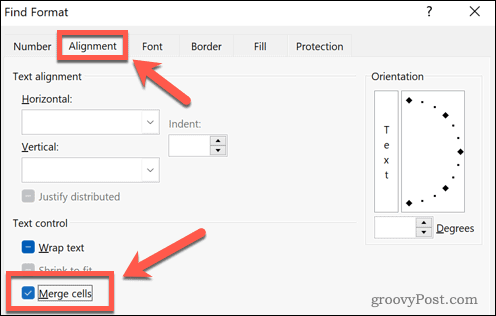
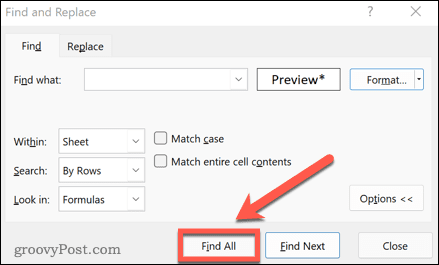
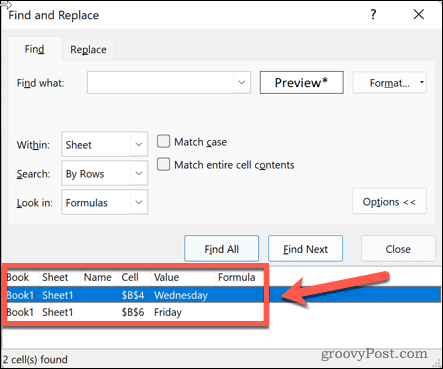
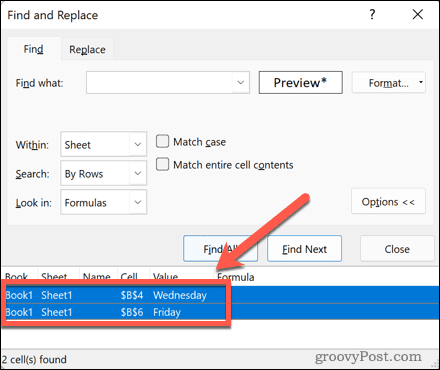
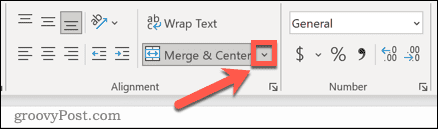
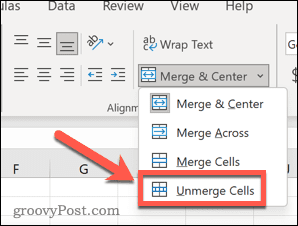

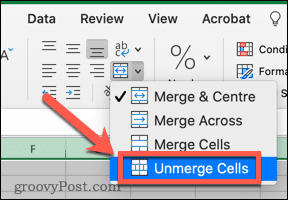
![[100 % ratkaistu] Kuinka korjata Error Printing -viesti Windows 10:ssä? [100 % ratkaistu] Kuinka korjata Error Printing -viesti Windows 10:ssä?](https://img2.luckytemplates.com/resources1/images2/image-9322-0408150406327.png)




![KORJAATTU: Tulostin on virhetilassa [HP, Canon, Epson, Zebra & Brother] KORJAATTU: Tulostin on virhetilassa [HP, Canon, Epson, Zebra & Brother]](https://img2.luckytemplates.com/resources1/images2/image-1874-0408150757336.png)

![Kuinka korjata Xbox-sovellus, joka ei avaudu Windows 10:ssä [PIKAOPAS] Kuinka korjata Xbox-sovellus, joka ei avaudu Windows 10:ssä [PIKAOPAS]](https://img2.luckytemplates.com/resources1/images2/image-7896-0408150400865.png)
